
Java Cloud SDK کا استعمال کرتے ہوئے JPG کو Word میں تبدیل کریں۔
راسٹر امیجز فوٹو ایڈیٹنگ اور ڈیجیٹل پینٹنگز بنانے کے لیے مثالی ہیں کیونکہ، وہ سٹوریج کے لیے کمپریسڈ ہیں اور ویب کے لیے موزوں ہیں۔ ہمارے روزمرہ کی زندگی کے بہت سے آلات بشمول ڈیجیٹل کیمرے، آپٹیکل سکینر وغیرہ۔ جے پی جی کو Word میں تبدیل کرنے کے طریقہ کے بارے میں تفصیلات پر تبادلہ خیال کرنے جا رہے ہیں۔ ہم JPEG کو Word میں تبدیل کرنے کی وجہ یہ ہے کہ، ہمیں JPG امیجز کا مجموعہ ایک ہی دستاویز میں جمع کرنے اور پھر آفیشل آرکائیو میں محفوظ کرنے کی ضرورت پڑ سکتی ہے۔ تو آئیے جاوا کلاؤڈ SDK کا استعمال کرتے ہوئے جے پی جی کو ورڈ کنورٹر میں کیسے تیار کیا جائے اس کی تفصیلات تلاش کریں۔
- JPG to Word Conversion API
- جاوا میں JPG کو ورڈ میں تبدیل کریں۔
- CURL کمانڈز کا استعمال کرتے ہوئے JPG سے DOC
JPG to Word Conversion API
ہمارا ایوارڈ یافتہ پروڈکٹ Aspose.Word Cloud ایک کم کوڈ API ہے اور ایک قابل اعتماد حل ہے جو Word دستاویزات کو بنانے، ترمیم کرنے اور مختلف قسم کے معاون فارمیٹس میں تبدیل کرنے کی صلاحیتوں کی پیشکش کرتا ہے۔ اگر آپ جاوا ایپلیکیشن میں ورڈ دستاویز میں ہیرا پھیری کی صلاحیتوں کو لاگو کرنا چاہتے ہیں، تو Aspose.Words Cloud SDK for Java ایک حیرت انگیز انتخاب ہے۔ لہذا کسی بھی سافٹ ویئر یا ایم ایس آفس آٹومیشن کا استعمال کیے بغیر، آپ کلاؤڈ میں پروگرام کے مطابق ایم ایس ورڈ دستاویزات کو تخلیق، ترمیم اور تبدیل کر سکتے ہیں۔ اب SDK کے استعمال کے ساتھ شروع کرنے کے لیے، ہمیں اپنے پروجیکٹ میں کلاؤڈ SDK حوالہ شامل کرنے کی ضرورت ہے۔ تو براہ کرم ماون بلڈ ٹائپ پروجیکٹ کے pom.xml میں درج ذیل تفصیلات شامل کریں۔
<repositories>
<repository>
<id>aspose-cloud</id>
<name>artifact.aspose-cloud-releases</name>
<url>http://artifact.aspose.cloud/repo</url>
</repository>
</repositories>
<dependencies>
<dependency>
<groupId>com.aspose</groupId>
<artifactId>aspose-words-cloud</artifactId>
<version>22.8.0</version>
</dependency>
</dependencies>
SDK استعمال کرنے کے لیے، ہمیں اپنے صارف کو Aspose Cloud کے ساتھ تصدیق کرنے کی ضرورت ہے۔ لہذا اگر آپ کے پاس موجودہ اکاؤنٹ نہیں ہے، تو براہ کرم درست ای میل ایڈریس کا استعمال کرتے ہوئے مفت اکاؤنٹ بنائیں۔ پھر نئے بنائے گئے اکاؤنٹ کا استعمال کرتے ہوئے لاگ ان کریں اور [کلاؤڈ ڈیش بورڈ] پر کلائنٹ آئی ڈی اور کلائنٹ سیکریٹ تلاش/تخلیق کریں5۔ یہ تفصیلات درج ذیل حصوں میں تصدیق کے مقاصد کے لیے درکار ہیں۔
جاوا میں JPG کو ورڈ میں تبدیل کریں۔
یہ سیکشن اس بات کی تفصیلات بتاتا ہے کہ ہم جاوا کلاؤڈ SDK کا استعمال کرتے ہوئے JPG سے ورڈ کنورٹر کیسے تیار کر سکتے ہیں۔ براہ کرم ذیل میں دی گئی ہدایات پر عمل کریں۔
- سب سے پہلے، براہ کرم کلائنٹ آئی ڈی اور کلائنٹ سیکرٹ کو بطور دلیل فراہم کرتے ہوئے WordsApi آبجیکٹ کا ایک آبجیکٹ بنائیں
- دوم، CreateDocumentRequest کا ایک آبجیکٹ بنائیں جس کے لیے نئے ورڈ دستاویز کا نام درکار ہے۔
- تیسرا، خالی لفظ دستاویز بنائیں اور createDocument(…) طریقہ استعمال کرکے کلاؤڈ اسٹوریج پر اپ لوڈ کریں۔
- اگلا مرحلہ DrawingObjectInsert کا ایک آبجیکٹ بنانا ہے تاکہ ڈرائنگ آبجیکٹ کو ورڈ دستاویز کے اندر رکھا جا سکے۔
- ڈرائنگ آبجیکٹ کے لیے مارجن، ڈائمینشنز اور الائنمنٹ کی معلومات سیٹ کریں۔
- مقامی ڈرائیو سے بائٹ ایرے میں امیج فائل پڑھیں
- اب InsertDrawingObjectRequest کا ایک آبجیکٹ بنائیں جو ڈرائنگ آبجیکٹ کو پکڑنے کے لیے ان پٹ ورڈ فائل کا نام اور نوڈ کی تفصیلات فراہم کرے
- آخر میں ورڈ دستاویز میں ڈرائنگ آبجیکٹ داخل کرنے اور آؤٹ پٹ کو کلاؤڈ اسٹوریج میں محفوظ کرنے کے لیے insertDrawingObject(…) طریقہ کو کال کریں۔
// مزید کوڈ کے ٹکڑوں کے لیے، براہ کرم https://github.com/aspose-words-cloud/aspose-words-cloud-java
try
{
// https://dashboard.aspose.cloud/ سے ClientID اور ClientSecret حاصل کریں
String clientId = "7ef10407-c1b7-43bd-9603-5ea9c6db83cd";
String clientSecret = "ba7cc4dc0c0478d7b508dd8ffa029845";
// WordsApi کا ایک آبجیکٹ بنائیں
// اگر baseUrl کالعدم ہے تو WordsApi ڈیفالٹ https://api.aspose.cloud استعمال کرتا ہے
WordsApi wordsApi = new WordsApi(clientId, clientSecret, null);
// نئے ورڈ دستاویز کی ایک مثال بنائیں
CreateDocumentRequest createRequest = new CreateDocumentRequest("input.docx", null, null);
// ایک خالی لفظ دستاویز بنائیں اور کلاؤڈ اسٹوریج میں محفوظ کریں۔
wordsApi.createDocument(createRequest);
// ڈرائنگ آبجیکٹ بنائیں
DrawingObjectInsert requestDrawingObject = new DrawingObjectInsert();
// آبجیکٹ ڈرائنگ کے لیے اونچائی کی معلومات سیٹ کریں۔
requestDrawingObject.setHeight((double)0);
// آبجیکٹ ڈرائنگ کے لیے بائیں مارجن کی تفصیلات سیٹ کریں۔
requestDrawingObject.setLeft((double)0);
// ڈرائنگ آبجیکٹ کے لیے ٹاپ مارجن کی تفصیلات سیٹ کریں۔
requestDrawingObject.setTop((double)0);
// ڈرائنگ آبجیکٹ کے لیے چوڑائی کی معلومات سیٹ کریں۔
requestDrawingObject.setWidth((double)0);
// مثال کے طور پر ڈرائنگ کے لیے افقی سیدھ سیٹ کریں۔
requestDrawingObject.setRelativeHorizontalPosition(DrawingObjectInsert.RelativeHorizontalPositionEnum.MARGIN);
// مثال کے طور پر ڈرائنگ کے لیے عمودی سیدھ سیٹ کریں۔
requestDrawingObject.setRelativeVerticalPosition(DrawingObjectInsert.RelativeVerticalPositionEnum.MARGIN);
// لپیٹ کی قسم کی تفصیلات کو ان لائن کے طور پر سیٹ کریں۔
requestDrawingObject.setWrapType(DrawingObjectInsert.WrapTypeEnum.INLINE);
// ان پٹ JPG امیج کو پڑھیں
byte[] requestImageFile = Files.readAllBytes(Paths.get("Tulips.jpg").toAbsolutePath());
// InsertDrawingObject ڈیفائننگ نوڈ کے لیے ایک مثال بنائیں جہاں ڈرائنگ آبجیکٹ رکھا جائے گا
InsertDrawingObjectRequest request = new InsertDrawingObjectRequest("input.docx", requestDrawingObject,
requestImageFile, "sections/0", null, null, null, null, null, "Resultant.docx", null, null);
// ورڈ دستاویز کے اندر JPG تصویر رکھنے والی ڈرائنگ آبجیکٹ داخل کریں۔
wordsApi.insertDrawingObject(request);
System.out.println("JPG to Word Conversion completed !");
}catch(Exception ex)
{
System.out.println(ex);
}
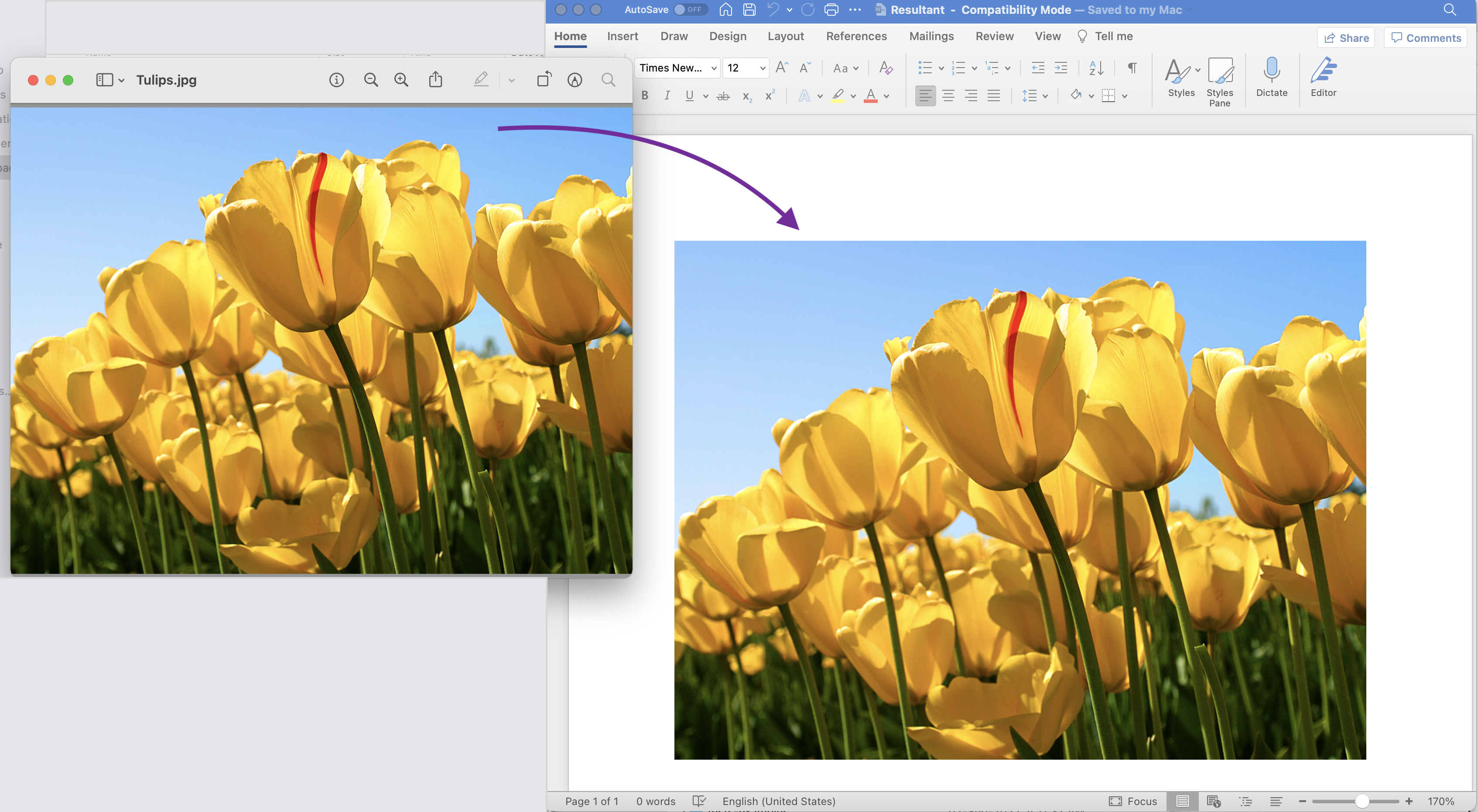
تصویر 1: - JPG سے ورڈ پیش نظارہ
مندرجہ بالا مثال میں استعمال ہونے والی نمونہ فائلوں کو Tulips.jpeg اور Resultant.docx سے ڈاؤن لوڈ کیا جا سکتا ہے۔
CURL کمانڈز کا استعمال کرتے ہوئے JPG سے DOC
اس سیکشن میں، ہم JPG کو DOC میں تبدیل کرنے کے لیے cURL کمانڈ استعمال کرنے جا رہے ہیں۔ ہم cURL کمانڈز استعمال کر رہے ہیں کیونکہ وہ ہمیں کمانڈ لائن ٹرمینل کے ذریعے REST APIs تک رسائی کے قابل بناتے ہیں۔ اب اس نقطہ نظر کے لیے پیشگی شرط کے طور پر، پہلے ہمیں مندرجہ ذیل کمانڈ پر عمل کرتے ہوئے JWT ایکسیس ٹوکن (کلائنٹ کی اسناد پر مبنی) بنانے کی ضرورت ہے۔
curl -v "https://api.aspose.cloud/connect/token" \
-X POST \
-d "grant_type=client_credentials&client_id=bb959721-5780-4be6-be35-ff5c3a6aa4a2&client_secret=4d84d5f6584160cbd91dba1fe145db14" \
-H "Content-Type: application/x-www-form-urlencoded" \
-H "Accept: application/json"
ہمارے پاس JWT ٹوکن ہونے کے بعد، اگلا مرحلہ مندرجہ ذیل کمانڈ کا استعمال کرتے ہوئے ایک خالی ورڈ دستاویز بنانا ہے۔
curl -v -X PUT "https://api.aspose.cloud/v4.0/words/create?fileName=input.docx" \
-H "accept: application/json" \
-H "Authorization: Bearer <JWT Token>"
اب جبکہ خالی ورڈ دستاویز تیار ہو چکی ہے، ہمیں DOCX فائل کے اندر JPG امیج پر مشتمل ڈرائنگ آبجیکٹ داخل کرنے کی ضرورت ہے۔
curl -v -X POST "https://api.aspose.cloud/v4.0/words/input.docx/sections/0/drawingObjects?destFileName=resultant.docx" \
-H "accept: application/json" \
-H "Authorization: Bearer <JWT Token>" \
-H "Content-Type: multipart/form-data" \
-d {"drawingObject":"{ \"RelativeHorizontalPosition\": \"Margin\", \"Left\": 0, \"RelativeVerticalPosition\": \"Margin\", \"Top\": 0, \"Width\": 0, \"Height\": 0, \"WrapType\": \"Inline\"}","imageFile":{"Tulips.jpg"}}
نتیجہ
اس مضمون میں، ہم نے Java Cloud SDK کا استعمال کرتے ہوئے تصویر کو لفظ میں تبدیل کرنے کی تفصیلات کے بارے میں سیکھا ہے۔ کوڈ کے ٹکڑوں کے علاوہ، ہم نے CURL کمانڈز کا استعمال کرتے ہوئے JPG کو DOC میں تبدیل کرنے اور ورڈ کنورٹر میں تصویر آن لائن تیار کرنے کے اختیارات بھی تلاش کیے ہیں۔ پروڈکٹ دستاویزات اس API کی صلاحیتوں کی مزید وضاحت کرتے ہوئے حیرت انگیز موضوعات کی ایک صف سے مالا مال ہے۔ مزید برآں، براہ کرم نوٹ کریں کہ ہمارے تمام کلاؤڈ SDKs MIT لائسنس کے تحت شائع کیے گئے ہیں، لہذا آپ GitHub سے مکمل سورس کوڈ ڈاؤن لوڈ کرنے اور اپنی ضروریات کے مطابق اس میں ترمیم کرنے پر غور کر سکتے ہیں۔ کسی بھی مسئلے کی صورت میں، آپ مفت [پروڈکٹ سپورٹ فورم] کے ذریعے فوری حل کے لیے ہم سے رابطہ کرنے پر غور کر سکتے ہیں۔
متعلقہ مضامین
کے بارے میں مزید جاننے کے لیے براہ کرم درج ذیل لنکس پر جائیں: